GASのプログラム(スクリプト)を書く際、スクリプトエディタに記入していくことになりますが、そのスクリプトの内容によってスクリプトエディタの開き方が変わります。(というより、変えたほうが便利です)
目次
GASにはスクリプトエディタの開き方が2種類ある
・コンテナバインドスクリプト
・スタンドアロンスクリプト
スクリプト(プログラム)の書き方が変わる訳ではありません。スクリプトエディタの開き方や、プログラム内で読み出す物(スプレッドシートやドキュメント)の読み出し方に違いが出てきます。
「コンテナバインドスクリプト」とは:
Googleドライブの「Googleスプレッドシート」や「Googleドキュメント」「Googleフォーム」などサービスに紐づ(サービスと一体となっている)いているスクリプトエディタのことです。
「スタンドアロンスクリプト」とは :
スクリプトエディタが単体で存在している場合の呼び方です。Googleドライブの他のファイル(スプレッドシートやドキュメント等)と同じ様に、Googleドライブ内に1つのファイルとして作ります。つまり他のファイルとの紐付け無し。
じゃあ、コンテナバインド と スタンドアロンはどの様に使い分けるの?
2つあることは分かったけど、どのように使い分けるのか気になりますよね。
1つのファイル(例えば、スプレッドシートやドキュメント等)だけを使う場合などは、紐付けがかなり簡単になるので、コンテナバインドを使用し、逆に、1ファイルに紐付ける必要がない場合は、スタンドアロンが良いです。
コンテナバインドスクリプトの立ち上げ方
コンテナバインドスクリプトは、ほとんどのGoogleサービス(スプレッドシート、ドキュメント、スライド、フォーム等)で利用可能です。スプレッドシートで利用することが多い印象がありますね。
やっぱりEXCELやACCESSに近いですから、簡単なデータベース代わりに使いやすいからですね。
一先ずやってみましょう。
※Googleアカウントを作成されていることが前提となります。
もしまだアカウントを作成されていない場合は、
https://support.google.com/accounts/answer/27441?hl=ja
でアカウントを作成するようにしてください。
1.Google ドライブを開く https://drive.google.com/
2.下記①の「新規」をクリック
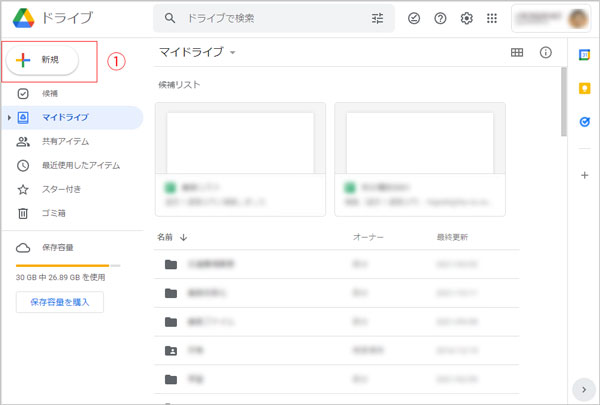
3.下記の②の通り「スプレッドシート」をクリック
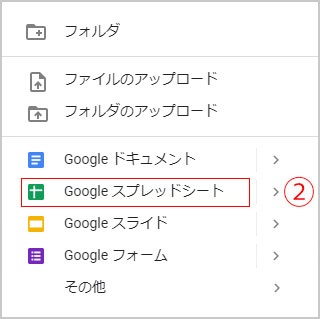
4.無題のスプレッドシートが開きます。
5.下記の③の通り、「拡張機能」⇒「Apps Script」をクリック
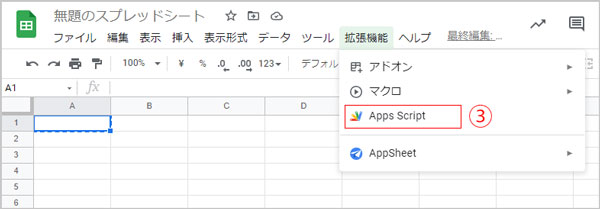
6.最新のコンテナバインドスクリプト(Apps Script)が立ち上がります。
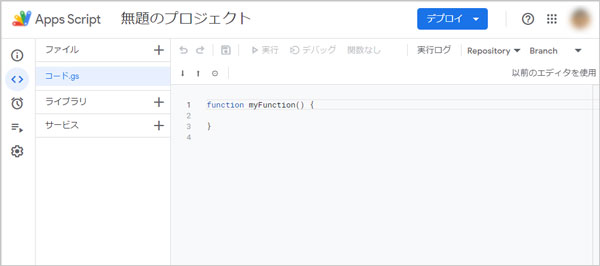
スタンドアロンスクリプトの立ち上げ方
では次に、スタンドアロンスクリプトを立ち上げる方法になります。
スタンドアロンスクリプトは、他の特定Googleサービスと関連させた立ち上げ方で無く、一つのファイルとして存在するスクリプトとなります。分かりづらいですかね。立ち上げ方で、イメージが湧くと思いますので、一先ずやってみましょう。
※Googleアカウントを作成されていることが前提となります。
もしまだアカウントを作成されていない場合は、
https://support.google.com/accounts/answer/27441?hl=ja
でアカウントを作成するようにしてください。
1.Google ドライブを開く https://drive.google.com/
2.下記①の「新規」をクリック
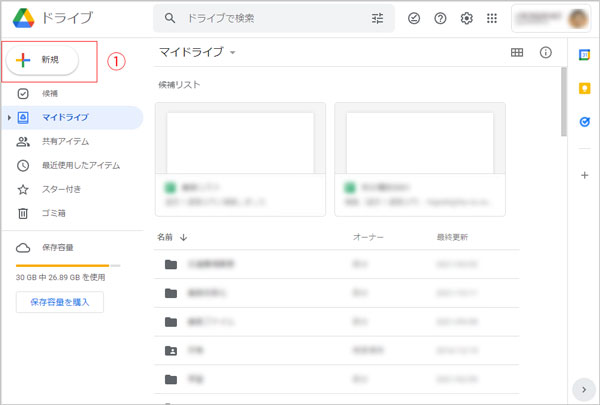
3.下記が立ち上がるので、②、③とクリックして進んでください。
※③の「Google Apps Script」が表示されない場合は 「Google Apps Script」自体がインストールされてないと思われますので、こちらのページの方法でインストールしてみてください。
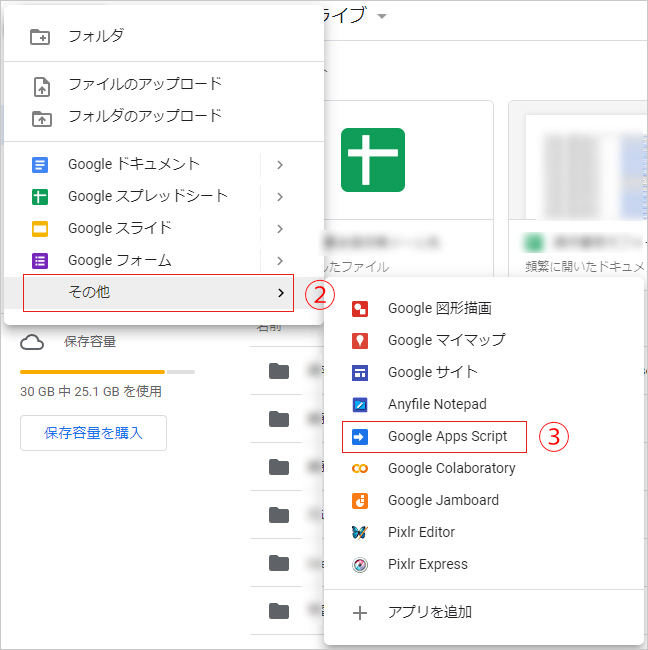
4.単体のスクリプトエディタが立ち上がります。
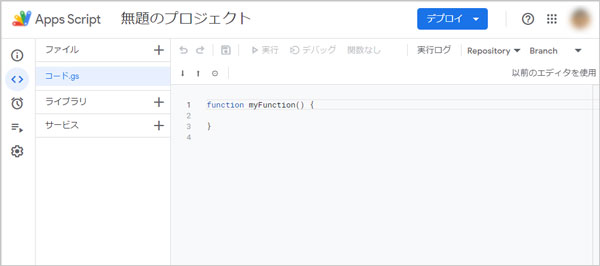
まとめ
いかがでしょうか?スクリプトの
「コンテナバインドスクリプト」での立ち上げ方、
「スタンドアロンスクリプト」の立ち上げ方が、分かりましたでしょうか。
こらからも基礎のところから、業務効率化まで解説してまいりますので、引き続きよろしくお願い致します。


